正态分布图作图指导-Normal distribution curve
- 格式:docx
- 大小:577.55 KB
- 文档页数:7

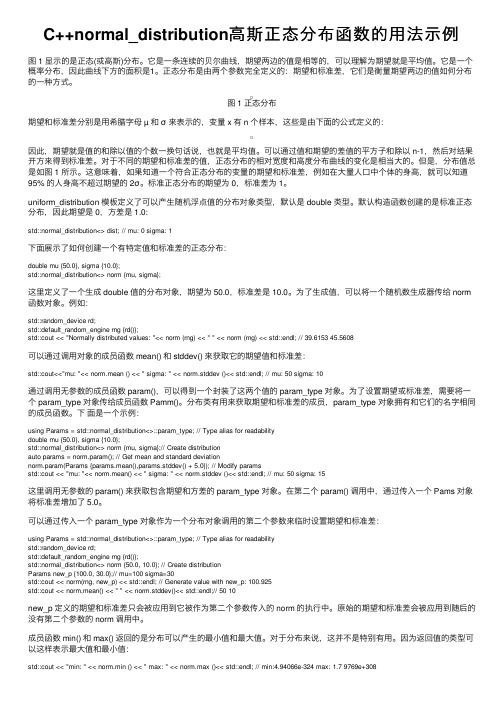
C++normal_distribution⾼斯正态分布函数的⽤法⽰例图 1 显⽰的是正态(或⾼斯)分布。
它是⼀条连续的贝尔曲线,期望两边的值是相等的,可以理解为期望就是平均值。
它是⼀个概率分布,因此曲线下⽅的⾯积是1。
正态分布是由两个参数完全定义的:期望和标准差,它们是衡量期望两边的值如何分布的⼀种⽅式。
图 1 正态分布期望和标准差分别是⽤希腊字母 µ 和σ来表⽰的,变量 x 有 n 个样本,这些是由下⾯的公式定义的:因此,期望就是值的和除以值的个数⼀换句话说,也就是平均值。
可以通过值和期望的差值的平⽅⼦和除以 n-1,然后对结果开⽅来得到标准差。
对于不同的期望和标准差的值,正态分布的相对宽度和⾼度分布曲线的变化是相当⼤的。
但是,分布值总是如图 1 所⽰。
这意味着,如果知道⼀个符合正态分布的变量的期望和标准差,例如在⼤量⼈⼝中个体的⾝⾼,就可以知道95% 的⼈⾝⾼不超过期望的 2σ。
标准正态分布的期望为 0,标准差为 1。
uniform_distribution 模板定义了可以产⽣随机浮点值的分布对象类型,默认是 double 类型。
默认构造函数创建的是标准正态分布,因此期望是 0,⽅差是 1.0:std::normal_distribution<> dist; // mu: 0 sigma: 1下⾯展⽰了如何创建⼀个有特定值和标准差的正态分布:double mu {50.0}, sigma {10.0};std::normal_distribution<> norm {mu, sigma};这⾥定义了⼀个⽣成 double 值的分布对象,期望为 50.0,标准差是 10.0。
为了⽣成值,可以将⼀个随机数⽣成器传给 norm 函数对象。
例如:std::random_device rd;std::default_random_engine rng {rd()};std::cout << "Normally distributed values: "<< norm (rng) << " " << norm (rng) << std::endl; // 39.6153 45.5608可以通过调⽤对象的成员函数 mean() 和 stddev() 来获取它的期望值和标准差:std::cout<<"mu: "<< norm.mean () << " sigma: " << norm.stddev ()<< std::endl; // mu: 50 sigma: 10通过调⽤⽆参数的成员函数 param(),可以得到⼀个封装了这两个值的 param_type 对象。


1. 双击Origin Pro的图标,
2. 将数据从text 文件里复制粘贴到数据区域
3. 按照如下路径,选择频率分
析.Frequency Count
4. 设置起点终点和步进,一般
步进50,单击ok
5. 选择生成的 X,Y列数据,点
击plot,按如下路径画图,
--------------------
6. 对得到的柱形图进行颜色调整,默认是红色。
7. 单击菜单栏的Analysis选项,按照图中路径,选择高级拟合(Advanced Fitting Tool)
8. 在Advanced Fitting Tool 菜单界面选择Action-Fit
9. 弹出的对话框,选择
Active Dateset。
10. 选择100Iter,单击Done。
11. 对模型的解释框内容进行删除,只保留Model,Equation,and R2的信息。
12. 右击边框,在属性Properties窗口中去掉边框。
13. 对坐标轴进行命名
14. 右击空白区域,弹出菜单中单击添加Text选项,添加本图表的制作日期。
15. 右击图标空白区域,探出菜单中选择Export Page 导出图片,图片DPI选择200,格式选择png or jpg
16. 最后,保存数据
继续阅读。


excel画正态分布曲线图正态分布是一种被广泛应用的概率分布,它的概率密度函数是一个标准的钟形曲线,它的简称为NDF(Normal Distribution Function),或者叫作正态分布曲线。
正态分布在做实验中经常使用,但人们不得不用许多繁琐的统计学公式来绘制出正态分布曲线。
为了使用更简便的方法来绘制正态分布曲线,本文将介绍如何使用微软的Excel构建正态分布曲线图。
首先,需要准备一份Excel表格,将某一维度的分布曲线数据记录在一列中。
这里以“height”(身高)为例,在第一列的表格中,列出人的身高(以厘米为单位),在第二列的表格中,记录身高的频数(以人数为单位)。
接下来,在Excel中选择插入“图表”,选择“线形图”,把第一列的数据作为图表的X轴,第二列的数据作为图表的Y轴。
然后,在图表右上角的菜单中,点击“选项”,勾选“折线”并且把它改为“曲线”,当把曲线拖动到正常位置时,图表就出来了。
最后,可以给正态分布曲线图添加标题和比例尺,使其更加易于理解。
正态分布曲线图主要用于表示一组数据的分布特征。
例如,可以用正态分布曲线图来表示全国人口的年龄分布情况,或是某类测试成绩的分布特征,或是市场消费行为的变化情况。
另外,正态分布曲线图也可以用于比较两个不同维度的数据分布特征,从而更好地表现出这些数据之间的相关性。
正态分布曲线图被广泛应用于商业决策分析、统计学、有限元素分析等领域中,可以帮助人们对数据的变化趋势进行更加客观的分析,从而准确地了解现象背后的规律性。
使用Excel绘制正态分布曲线图不但简单易操作,而且能够获得较为准确的曲线图,因此得到了广泛的应用。
以上就是本文关于如何使用Excel画正态分布曲线图的介绍,希望读者通过本文的介绍,能够对Excel构建正态分布曲线图有一个较为完整的了解,可以灵活运用Excel技术来解决一些数据处理问题。
1.双击Origin
Pro的图标,
2.将数据从text
文件里复制
粘贴到数据
区域
3.按照如下路
径,选择频率
分
析.Frequency
Count
4.设置起点终
点和步进,一
般步进50,单
击ok
5.选择生成的
X,Y列数据,点
击plot,按如
下路径画图,
--------------------
6.对得到的柱
形图进行颜
色调整,默认
是红色。
7.单击菜单栏
的Analysis选
项,按照图中
路径,选择高
级拟合
(Advanced
Fitting Tool)
8.在Advanced
Fitting Tool
菜单界面选
择Action-Fit
9.弹出的对话
框,选择
Active
Dateset。
10.选择100Iter,
单击Done。
11.对模型的解
释框内容进
行删除,只保
留Model,
Equation,and
R2的信息。
12.右击边框,在
属性
Properties窗
口中去掉边
框。
13.对坐标轴进
行命名
14.右击空白区
域,弹出菜单
中单击添加
Text选项,添
加本图表的
制作日期。
15.右击图标空
白区域,探出
菜单中选择
Export Page
导出图片,图
片DPI选择
200,格式选
择png or jpg
16.最后,保存数
据。